Настройка сканирования штрих-кодов
Техники могут использовать мобильное приложение Dynamics 365 Field Service для сканирования штрих-кода.
Сканирование штрих-кода упрощает ввод данных и позволяет техническим специалистам искать в базе данных записи, соответствующие штрих-коду, для облегчения подстановки.
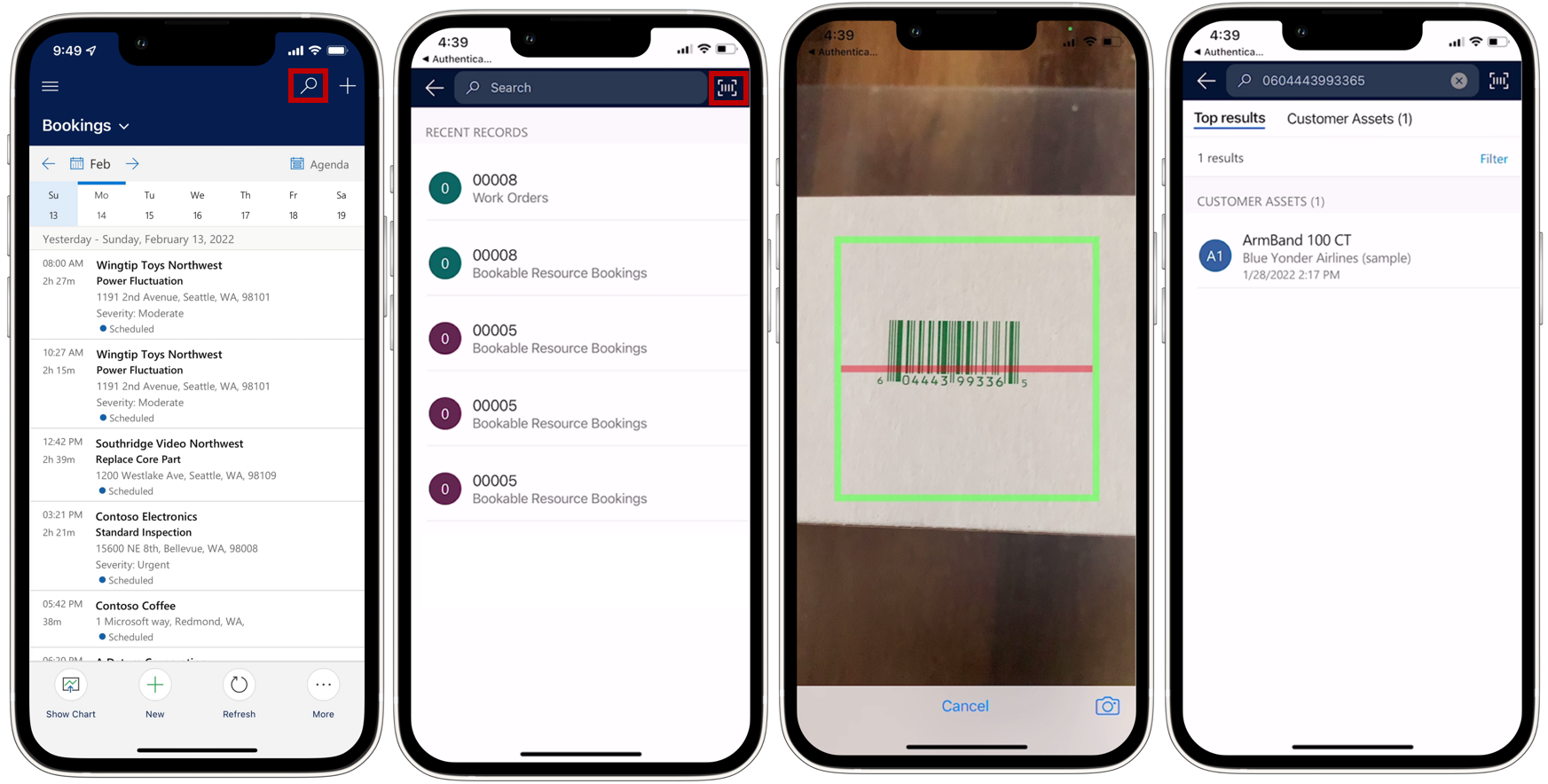
Добавление поля штрих-кода в форму
Убедитесь, что в форме есть поле штрих-кода, информацию о котором вы хотите добавить. Клиент часто добавляет поле штрих-кода в форму актива клиента. Дополнительные сведения о настройке приложения см. в разделах Обзор разработки интерфейса приложения на основе модели и Обзор конструктора форм на основе модели.
Найдите модуль приложения Field Service Mobile в списке приложений Dynamics 365 и выберите многоточие (…) >Открыть в конструкторе приложений.
В области навигации выберите форму, в которой вы хотите использовать сканирование штрих-кода. В списке доступных форм выберите ту, которую хотите изменить, и выберите Изменить.
Добавьте в форму столбец таблицы, для которого хотите использовать сканирование штрих-кода.
Выберите новый добавленный столбец и добавьте компонент BarcodeScannerControl на боковую панель Свойства. Убедитесь, что вы включили Показать компонент на для Мобильное устройство и Планшет.
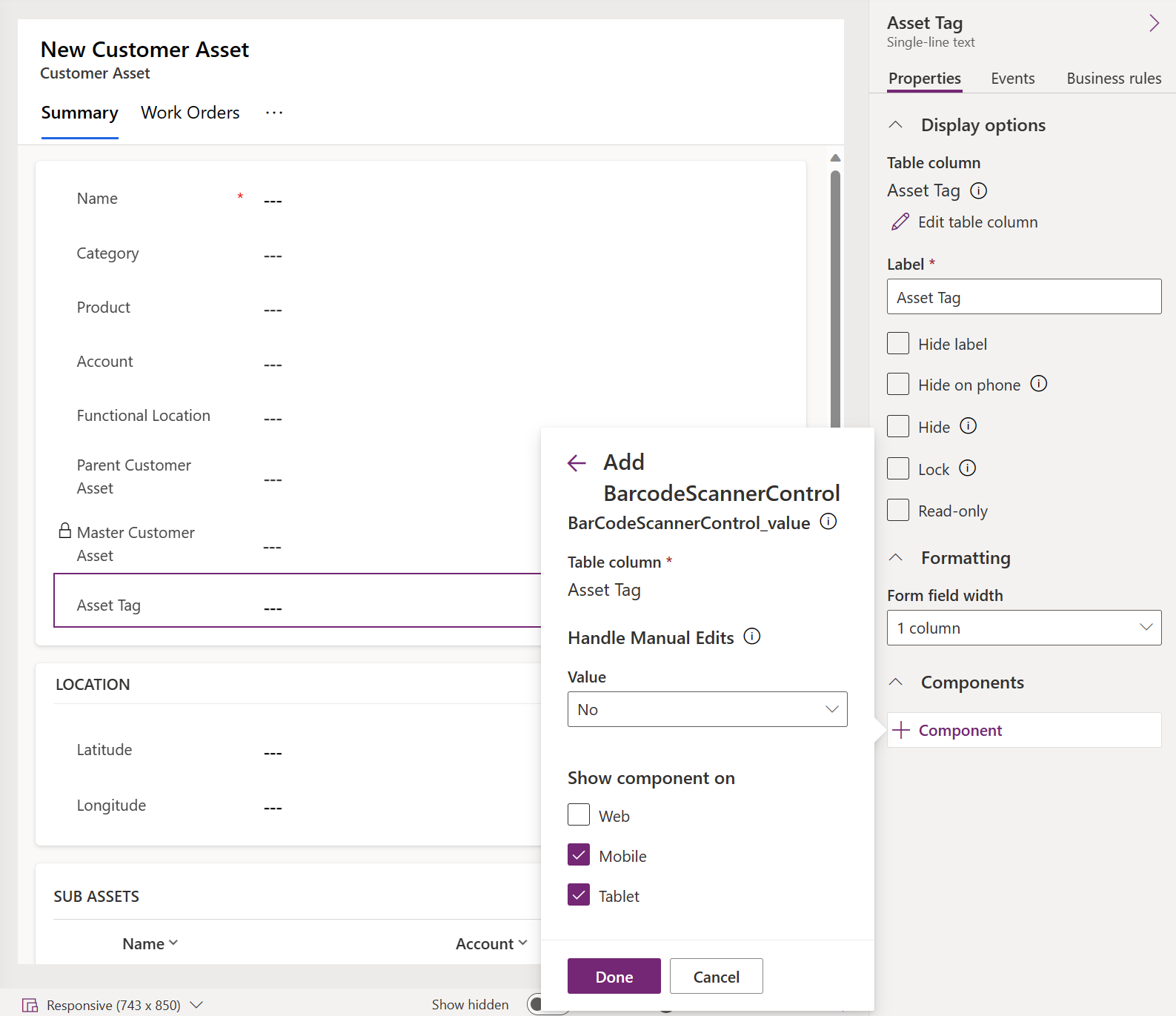
Сохраните и опубликуйте изменения.
Заметка
В настоящее время элемент управления сканера штрих-кода не поддерживает настройку уведомлений об ошибках на уровне элемента управления. Дополнительные сведения см. в разделе Документы настройки уведомлений.
Сканирование штрих-кода для заполнения значения поля
В мобильном приложении поле с поддержкой штрих-кода имеет значок штрих-кода. Выберите значок штрих-кода, чтобы открыть камеру и отсканировать штрих-код или QR-код. После успешного сканирования значение штрих-кода добавляется в поле. Сохраните форму, чтобы записать отсканированное значение в базу данных.
Включение поиска
Field Service использует поиск Dataverse и включает параметр сканера штрих-кода в представлении поиска. Для поиска Dataverse требуется активное подключение к Интернету. Если устройство не подключено, процесс поиска вернется к интерфейсу поиска по категориям. Если вы настраиваете приложение в автономном режиме, таблицы, индексированные для поиска, необходимо добавить в поиск по категориям. При использовании онлайн-режима добавьте их в индекс поиска Dataverse.
По умолчанию Dynamics 365 Field Service настроен для поиска по действию, контакту, пользователю, активу клиента, типу инцидента, заказу на работу и оповещению/устройству Интернета вещей. Вы можете настроить поиск, включив в него дополнительные типы записей, например продукты. Расширение параметров поиска может помочь техническим специалистам искать, находить по ключевым словам и сканировать для поиска по штрих-коду, UPC или QR-коду.
Чтобы включить новое поле штрих-кода для поиска в таблице:
- Если нужная таблица не включена для поиска, следуй этим шагам, чтобы включить таблицу для поиска.
- Добавьте поле со штрих-кодом в представление быстрого поиска таблицы.
- Сохраните и опубликуйте изменения.
Заметка
- Создайте пользовательскую интеграцию с использованием штрих-кода на мобильных устройствах с API-интерфейсом getBarcodeValue.
- В настоящее время глобальный поиск со сканированием штрих-кода недоступен в версиях приложения для планшетов и Windows.